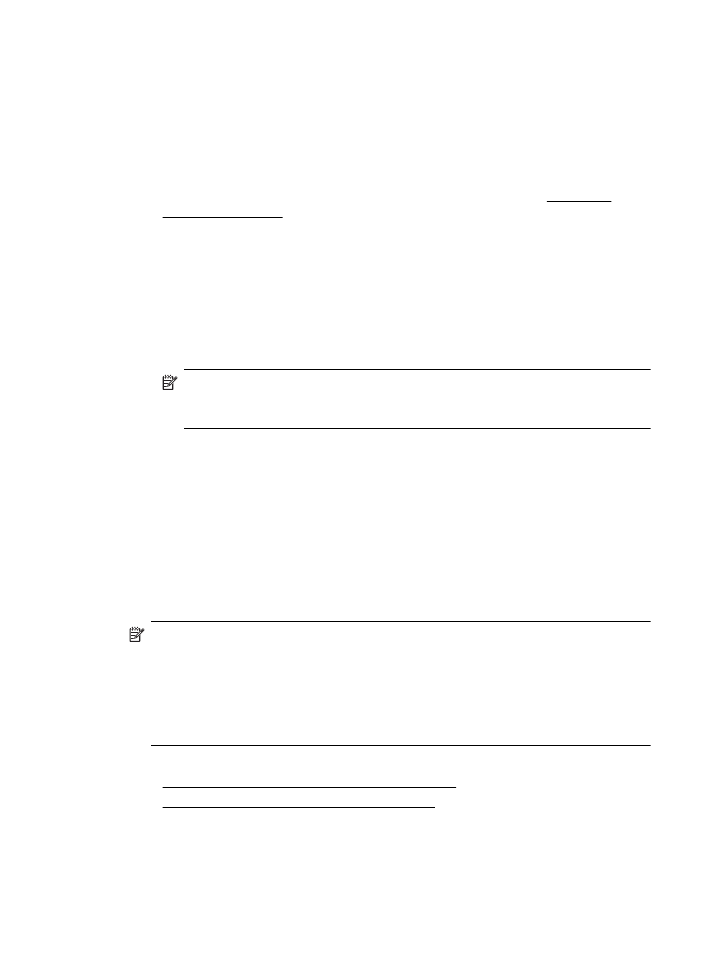
Configurare dimensiuni personalizate (Mac OS X)
1.
Încărcaţi hârtie în tavă. Pentru informaţii suplimentare, consultaţiAlimentare
suport de imprimare.
2.
Din meniul File (Fişier) al aplicaţiei, faceţi clic pe Page Setup (Configurare
pagină) şi apoi asiguraţi-vă că imprimanta pe care doriţi să o utilizaţi este
selectată în meniul pop-up Format For (Formatare pentru).
- SAU -
Din meniul File (Fişier) al aplicaţiei, faceţi clic pe Print (Imprimare) şi apoi
asiguraţi-vă că este selectată imprimanta pe care doriţi să o utilizaţi.
3.
Selectaţi Manage Custom Sizes (Gestionare dimensiuni personalizate) în meniul
pop-up Paper Size (Dimensiune hârtie).
Notă Dacă nu vedeţi aceste opţiuni în dialogul Imprimare, faceţi clic pe
triunghiul de dezvăluire de lângă meniul vertical Imprimantă sau faceţi clic pe
Afişare detalii.
4.
Faceţi clic pe + în partea stângă a ecranului, apoi faceţi dublu clic pe Untitled
(Fără titlu) şi introduceţi un nume pentru noul format personalizat.
5.
În casetele Width (Lăţime) şi Height (Înălţime), introduceţi dimensiunile şi apoi
setaţi marginile dacă doriţi să le personalizaţi.
6.
Faceţi clic pe OK.